Como faço para entrar na configuração do roteador?
Índice do conteúdo
A configuração do roteador é uma tarefa essencial para garantir uma conexão segura e de qualidade com a internet.
O acesso às configurações do roteador permite ajustar parâmetros, atualizar firmware e criar uma rede sem fio personalizada.
O roteador é o coração da sua rede doméstica ou empresarial, e saber como acessar suas configurações é fundamental para otimizar seu desempenho.
Por isso, preparamos um guia completo e fácil de seguir, que ajudará você a entrar na configuração do seu roteador, com dicas e instruções detalhadas.
Identificando o endereço IP do seu roteador
O primeiro passo para acessar as configurações do roteador é identificar seu endereço IP.
Este é um número exclusivo que permite a comunicação entre dispositivos na mesma rede.
O endereço IP padrão para a maioria dos roteadores é o IP 192.168.0.1, mas alguns fabricantes utilizam outros endereços.
Para descobrir o IP do seu roteador, você pode consultar o manual do usuário ou pesquisar online pelo modelo do aparelho.
No Windows, você também pode encontrar o endereço IP do roteador através do Prompt de Comando. Basta digitar “ipconfig” e pressionar Enter. Procure por “Gateway Padrão” na lista exibida e anote o endereço IP correspondente.
Conectando-se ao roteador
Com o endereço IP em mãos, é hora de se conectar ao roteador. Para isso, você precisará de um dispositivo (computador, smartphone ou tablet) conectado à rede do roteador, seja por Wi-Fi ou cabo Ethernet.
Abra seu navegador de internet preferido e digite o endereço IP do roteador na barra de endereços. Pressione Enter e você será direcionado à página de login do roteador.
Fazendo login no roteador
Agora que você está na página de login do roteador, será necessário inserir suas credenciais de acesso.
Se você nunca alterou as informações de login, provavelmente encontrará os dados padrão no manual do usuário ou na etiqueta na parte traseira do aparelho.
Normalmente, o nome de usuário e a senha padrão são “admin” ou “password”. Caso tenha alterado essas informações e não se lembre delas, será necessário redefinir o roteador aos padrões de fábrica.
Navegando pelas configurações do roteador
Uma vez logado no roteador, você terá acesso às suas configurações. A interface varia entre os fabricantes, mas geralmente inclui menus e submenus para ajustar as opções de Wi-Fi, segurança, rede e administração.
Dedique algum tempo para explorar as opções disponíveis e familiarizar-se com a interface.
Fazer alterações incorretas pode afetar a conexão com a internet ou a segurança da sua rede, portanto, tenha cuidado ao realizar ajustes.
Configurando e otimizando seu roteador
Agora que você sabe como acessar as configurações do roteador, é possível personalizar e otimizar a rede para atender às suas necessidades. Algumas configurações importantes incluem:
- Alterar o nome e a senha da rede Wi-Fi: Personalize o nome da sua rede sem fio (SSID) e defina uma senha forte para aumentar a segurança e evitar o uso não autorizado da sua conexão.
- Selecionar o canal Wi-Fi: Escolha um canal menos congestionado para melhorar a qualidade do sinal e reduzir interferências.
- Atualizar o firmware do roteador: Mantenha o firmware do seu roteador atualizado para garantir a estabilidade da rede e corrigir possíveis vulnerabilidades de segurança.
- Configurar a segurança: Ative a criptografia WPA3, se disponível, ou WPA2 para proteger sua rede Wi-Fi. Desative o WPS (Wi-Fi Protected Setup), pois pode ser explorado por invasores.
Configurar o controle dos pais: Se você tem crianças em casa, pode ser útil configurar o controle dos pais para limitar o acesso a determinados sites ou horários específicos.
Pronto, agora você aprendeu a entrar na configuração do roteador e a realizar ajustes importantes para otimizar e proteger sua rede.
Agora é só aproveitar ao máximo sua conexão com a internet, desfrutando de velocidades mais rápidas e uma conexão mais segura.
E, sempre que precisar fazer novos ajustes, basta seguir os passos descritos aqui para acessar novamente as configurações do seu roteador.

